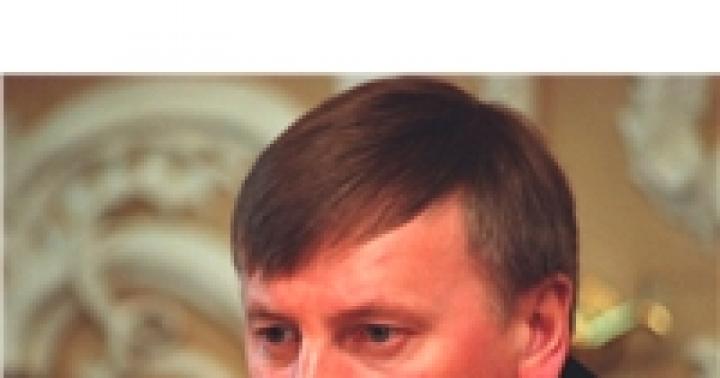"Word" текст процессор дээр ажиллах нь зөвхөн текст төдийгүй бүх хуудсыг форматлах. Та Word програмын стандарт функцуудыг ашиглан хуудасны байршлыг өөрчлөх боломжтой.
Microsoft Word 2010 дээр хуудсыг хэрхэн эргүүлэх вэТа Word дээр үүсгэсэн файлд хэв маягийг хэрэглэж, өвөрмөц формат үүсгэх боломжтой. Текст процессор ашигласнаар та ямар ч төрлийн баримт бичиг үүсгэх цагийг хэмнэх боломжтой.
Стандарт баримт бичгийн хуудасны формат
Анхдагч байдлаар, програмыг хөрөг баримт бичгийн чиг баримжаагаар тохируулсан байдаг - хуудас нь хэрэглэгч рүү босоо байдлаар эргэлддэг. Ихэнх файлууд нь номын хуудсан дээр форматлагдсан байдаг: тайлан, курс, диссертаци, хураангуй, тайлан, ном болон бусад.
Заримдаа хүснэгт эсвэл гурван хэмжээст зургийг байрлуулахын тулд хуудсыг ландшафтын чиглэлд хийдэг. Хуудасны байрлалыг Word програм дээр өөрчлөх боломжтой. Ландшафтын чиг баримжаа нь том зураг, диаграммыг багтаасан болно.
Word дээр хуудсыг хэрхэн эргүүлэх, текст процессор дээр нэг хуудсыг хэрхэн ландшафт болгох талаар харцгаая.
Хөтөлбөрт ландшафтын чиг баримжаа олгох хамгийн хялбар бөгөөд хурдан арга
Нийтлэг шинэчлэгдсэн текст процессор болох Word 2013 програмын жишээг ашиглан байрлалыг өөрчлөх үйл явцыг авч үзье. Word дээр ландшафтын харагдах байдлыг хийхийн тулд дараах зааврыг дагана уу.
- Хэрэгслийн самбар дээрх хуудасны байршлын табыг олох;
- Өөрчлөлт нь "Баримтлал" талбар дахь унадаг жагсаалт дээр товших замаар хийгддэг. Хуудасны ландшафтын хувилбарыг сонгоно уу. Энэ үйлдлийг гүйцэтгэсний дараа нээлттэй файл дахь бүх зүйл ландшафт болно;
Та мөн Хуудасны сонголтын цонхыг ашиглан Word дээр хэвтээ чиглэлийг тохируулж болно. Доорх зурган дээрх сонголтуудын дүрс дээр дарна уу:
Зураг 2. Параметрийн цонхоор өөрчлөх хоёр дахь аргаНээлттэй файлын форматыг нарийвчлан засварлах цонх нээгдэнэ.
Зураг 3. Хуудасны тохиргоон дахь форматыг засахДараах хуудасны параметрүүдийг цонхонд өөрчилж болно: хуудасны байрлал, толгой ба хөлийн ялгаа, захын өргөн ба өндөр, хэсгийн эхлэл ба төгсгөл, цаасны хэмжээ. Word дээр хуудсыг хэвтээ байдлаар эргүүлэхийн тулд ландшафтын чиглэлийг сонгоно уу.
Word текст засварлагчтай ажилладаг ихэнх хэрэглэгчид хуудасны чиглэлийг босоо, хэвтээ болон эсрэгээр хэрхэн өөрчлөхийг мэддэг. Энэ нь ямар ч асуудал үүсгэхгүй, учир нь та нэг товчлуурыг дарахад л хангалттай.
Гэхдээ зөвхөн нэг хуудсыг хэвтээ байдлаар өргөжүүлэх шаардлагатай болоход ихэнх хэрэглэгчид бэрхшээлтэй тулгардаг. Энэ нийтлэлд бид үүнийг хийх хоёр аргыг авч үзэх болно. Энэхүү нийтлэл нь Word 2007, 2010, 2013, 2016 зэрэг Word програмын орчин үеийн хувилбаруудын хэрэглэгчдэд хэрэгтэй болно.
Хэсгийн завсарлага ашиглан нэг хуудсыг хэрхэн эргүүлэх вэ
Эхний арга бол хэсгийн завсарлага ашиглах явдал юм. Зөвхөн нэг хуудсыг хэвтээ байдлаар өргөжүүлэхийн тулд та энэ хуудсыг бусад баримтаас тусгаарлах хэрэгтэй. Нэг цоорхойг хуудасны өмнө, хуудасны дараа нэг цоорхойг байрлуулна. Үүний дараа энэ хуудсыг хэвтээ байдлаар өргөжүүлэх боломжтой бөгөөд баримт бичгийн бусад хэсэгт нөлөөлөхгүй.
Тэгэхээр, танд хэвтээ байдлаар тэлэхийг хүсч буй хуудас байна гэж бодъё. Үүнийг хийхийн тулд курсорыг энэ хуудасны дээд талд, өөрөөр хэлбэл өмнөх хуудасны төгсгөлд байрлуулна уу. Үүний дараа "Хуудасны зохион байгуулалт" таб руу очоод "Завсарлага" товчийг дараад "Дараагийн хуудас" -ыг сонгоно уу. Ингэснээр та хэвтээ тэнхлэгт өргөтгөх шаардлагатай хуудасны өмнө хэсэг завсарлах болно.
Үүний дараа курсорыг хэвтээ байдлаар өргөжүүлэхийг хүсч буй хуудасны төгсгөлд байрлуулж, "Завсарлага" товчийг дахин товшоод "Дараагийн хуудас" -ыг сонгоно уу. Энэ нь хүссэн хуудасны дээд ба доор хэсгийн завсарлагаа байрлуулна.
Завсарлагаа зөв газарт тохируулсан эсэхийг шалгахын тулд "Нүүр хуудас" таб руу очоод "Бүх тэмдэгтүүдийг харуулах" товчийг дарна уу. Ингэснээр та хэсгийн завсарлагааны байршлыг харж, буруу байрлуулсан бол засах боломжтой болно.

Доорх дэлгэцийн агшинд та хуудасны төгсгөлд хэсгийн завсарлага хэрхэн харагдахыг харж болно.

Хэсгийн завсарлагыг хүссэн байрлалд тохируулсны дараа та хуудсыг хэвтээ чиглэлд эргүүлж эхлэх боломжтой. Үүнийг хийхийн тулд курсорыг хэвтээ байдлаар өргөжүүлэхийг хүсч буй хуудсан дээрээ байрлуулж, "Layout" таб руу очоод хуудасны чиглэлийг "Хөрөг" -ээс "Ландшафт" болгон өөрчил.

Хэрэв цоорхойг зөв байрлуулсан бол зөвхөн нэг хуудас хэвтээ чиглэлд нээгдэж, үлдсэн хэсэг нь босоо хэвээр байх ёстой.
Хуудасны сонголтуудыг ашиглан зөвхөн нэг хуудсыг хэрхэн эргүүлэх вэ
Та хуудасны тохиргооны цонхоор зөвхөн нэг хуудсыг хэвтээ байдлаар өргөжүүлж болно. Энэ арга нь арай илүү төвөгтэй боловч үүнийг бас ашиглаж болно.
Эхлэхийн тулд та курсорыг хэвтээ байдлаар өргөжүүлэхийг хүсч буй хуудасны дээгүүр нэг хуудас байрлуулах хэрэгтэй. Үүний дараа та "Хуудасны байршил" табыг нээж, "Хуудасны сонголтууд" товчийг дарах хэрэгтэй. Энэ товчлуурын байршлыг доорх дэлгэцийн агшинд тэмдэглэсэн болно.

Энэ нь Page Setup цонхыг нээнэ. Энд та "Ландшафт" сонголтыг сонгоод "Баримт бичгийн төгсгөлд" гэсэн сонголтыг хийж, "OK" товчийг ашиглан тохиргоог хадгалах хэрэгтэй.

Үүний үр дүнд сонгосон хуудасны доорх бүх хуудсыг хэвтээ чиглэлд эргүүлэх болно. Зөвхөн нэг хуудас хэвтээ чиглэлд үлдэхийн тулд курсорыг нэг хуудас доош зөөж, процедурыг давтах хэрэгтэй. Зөвхөн энэ удаад та "Хөрөг" сонголтыг сонгох хэрэгтэй.

Хэрэв бүх зүйл зөв хийгдсэн бол та нэг хуудсыг хэвтээ чиглэлд, үлдсэнийг нь босоо чиглэлд авах болно.
Өгөгдмөл байдлаар, Word дээр шинэ баримт бичиг үүсгэх үед хуудсыг босоо байдлаар байрлуулна (хөрөг чиглэл). Хуудсыг хэвтээ (ландшафтын) харагдац руу эргүүлэх нь танилцуулга үүсгэх шаардлагатай үед эсвэл бүх багана нь хуудасны өргөнд тохирохгүй үед өргөн хүснэгтүүдтэй ажиллахад шаардлагатай байдаг.
Энэ нийтлэлээс та Word дээр хуудсыг хэвтээ байдлаар (ландшафтын чиглэл) хэрхэн эргүүлэх талаар сурах болно.
Word 2003 дээр хуудсыг эргүүл
Баримт бичгийн бүх хуудасны чиглэлийг өөрчлөх
Word 2003 дээрх бүх хуудсыг эргүүлэхийн тулд та дараах зүйлийг хийх хэрэгтэй.
- Зүүн дээд буланд байрлах "Файл" товчийг дараад "Хуудасны сонголтууд" руу очно уу.
- Нээгдсэн цонхны эхний "Талбарууд" табаас "Зүг чиг" тохиргоог олоорой.
- Шаардлагатай хуудасны төрлийг сонгоод - хөрөг эсвэл ландшафт - OK дарна уу.

Олон баримт бичгийн хуудасны чиглэлийг өөрчлөх
Word 2003 дээр баримт бичгийн хэдхэн хуудсыг хэвтээ байдлаар эргүүлэхийн тулд дараах зүйлийг хийнэ үү.
- Шаардлагатай хуудсан дээрх текстийг тодруулна уу.
- Зүүн дээд буланд байрлах "Файл" товчийг дараад "Хуудасны сонголтууд" цэс рүү очно уу.
- Шаардлагатай хуудасны чиглэлийг зааж өгөөд доод талд байгаа "Сонгосон текстэд хэрэглэх" дээр дарна уу. OK дарна уу.

Ингэснээр зөвхөн сонгосон хуудсуудын чиг баримжаа нь хэвтээ (ландшафт) болж өөрчлөгдөнө.
Word 2007, 2010, 2013, 2016 дээрх хуудсыг эргүүлэх
Word 2007, Word 2010 баримт бичгийн бүх хуудасны чиглэлийг өөрчлөх
Баримт бичгийн бүх хуудсан дээрх номын чиглэлийг хэвтээ болгож өөрчлөхийн тулд дараах зүйлийг хийнэ үү.
- Баримт бичгийн дээд талд байгаа "Хуудасны бүдүүвч" таб дээр дарна уу (Word 2016 дээр энэ цэс нь Layout таб дээр байдаг).
- "Хуудасны тохиргоо" ангилалд "Баримтлал" товчийг дарна уу.
- Бүх хуудсыг хэвтээ байдлаар эргүүлэхийн тулд "ландшафт" -ыг сонгоно уу.

Хэвтээ (ландшафтын) чиглэлийг сонгосны дараа баримт бичгийн бүх хуудас чиглэлээ өөрчилнө. Зөвхөн зарим хуудсыг хэрхэн эргүүлэх талаар доороос уншина уу.
Word баримт бичгийн зарим хуудасны чиглэлийг өөрчлөх 2007, 2010, 2013, 2016
Баримт бичгийн зөвхөн нэг буюу хэд хэдэн хуудсыг эргүүлэхийн тулд дараах зүйлийг хийнэ үү.
- Курсорыг эргүүлэхийг хүссэн хуудасны эхний тэмдэгтийн эхэнд байрлуул.
- Баримт бичгийн дээд талд байрлах босоо цэсний "Хуудасны бүдүүвч" табыг дарна уу (Word 2016 дээр энэ цэс нь Layout табын доор байдаг).
- Зөвхөн нэг хуудсыг эргүүлэхийн тулд та баримт бичигт завсарлага үүсгэх хэрэгтэй. "Завсарлага" дээр товшоод "Дараагийн хуудас" -ыг сонгоно уу.
- "Хуудасны зохион байгуулалт" цэсэн дэх баримт бичгийн энэ хуудсан дээр товшоод "Чиглэл" - "Ландшафт" -ыг сонгоно уу.

Эдгээр алхмуудыг гүйцэтгэсний дараа таны завсарлага өгсөн хуудаснаас эхлэн бүх хуудас эргэлдэнэ.
Зөвхөн энэ хуудсыг дээш доош нь харуулахын тулд курсорыг хуудасны сүүлчийн тэмдэгтийн төгсгөлд байрлуулж, дээр үзүүлсэн шиг дахин завсарлага хийнэ үү.
Одоо та дараагийн бүх хуудасны чиглэлийг буцаах боломжтой. Үүнийг хийхийн тулд курсорыг дараагийн хуудасны эхэнд байрлуулж, "Хуудасны байршил" - "Чиглэл" - "Хөрөг" -ийг сонгоно уу.
Тиймээс бид баримт бичгийн зөвхөн нэг хуудас нь ландшафтын чиглэлтэй, үлдсэн хэсэг нь хөрөг хэлбэртэй байхыг баталгаажуулсан.
Хэрэв та Word програмыг ажилдаа байнга ашигладаг бол хуудсыг хэвтээ байдлаар эргүүлэх шаардлагатай байж магадгүй юм. Хөтөлбөрийг эхлүүлэхэд баримт бичиг нь үргэлж босоо байрлалтай байдаг. Энэ богино өгүүллээр бид хуудсыг хэрхэн бүрэн болон хэсэгчлэн хэвтээ болгох талаар авч үзэх болно.
Хуудсыг бүхэлд нь хэвтээ болгох
Бид дараах үйлдлүүдийг гүйцэтгэдэг.
- "Хуудасны зохион байгуулалт" таб руу очно ууЭнд бид "Зүг чиг" товчийг харж байна. Энд байгаа стандарт бол хөрөг зургийн чиг баримжаа юм.
- Ландшафтын чиглэл дээр дарна уу, мөн бидний бүх хуудсыг хэвтээ байрлал руу эргүүлэв.
Энэхүү гарын авлага Word 2007 болон түүнээс дээш хувилбар дээр ажилладаг.
Зөвхөн нэг хуудсыг хэвтээ болгох
Таны харж байгаагаар баримт бичгийг бүхэлд нь хэвтээ болгох нь маш энгийн байсан ч зарим тохиолдолд хөрөг болон ландшафтын чиглэлийг хоёуланг нь ашиглах шаардлагатай болдог. Энэ нь ихэвчлэн хүн бүх төрлийн гарын авлага, ном гэх мэт зүйлийг бичихэд хэрэглэгдэх ёстой.
Нэг буюу хэд хэдэн хуудсыг хэвтээ болгохын тулд бидэнд дараах зүйлс хэрэгтэй:
- Дахин "Хуудасны зохион байгуулалт" хэсэгт очно уу.
- Бид энд ирээд баруун дээд буланд харна. "Хуудасны сонголтууд" товчлуур байх ёстой. Үүн дээр товшоод таны урд нэмэлт цэс нээгдэх бөгөөд энэ нь босоо (хөрөг) эсвэл хэвтээ (ландшафт) бичих төрлийг сонгохыг танд санал болгодог. Та нэн даруй юунд өргөдөл гаргахаа сонгох боломжтой - бүх баримт бичиг эсвэл түүний төгсгөлд.
- Бид баримт бичгийн төгсгөлд байгаа зүйлийг сонгоод Word дээр бид нэг ландшафтын хуудсыг авдаг.
Хэрэв та ландшафтын хуудас дээр ажиллаж дуусаад дараагийн хуудсыг хөрөг зураг болгох шаардлагатай бол бид зүгээр л ижил ажлыг хийнэ, зөвхөн тохиргоон дотроос "хөрөг" гэсэн сонголтыг тохируулна уу. Ингээд л болоо. Энэхүү гарын авлага нь Word 2007 хувилбар дээр ажиллах нь дамжиггүй, гэхдээ энэ нь програмын хуучин хувилбаруудад бас ажиллах болно.
Энэ сонирхолтой байна!
Та ихэвчлэн үгэнд стресс тавих шаардлагатай байдаг тул Word дээр стрессээ хэрхэн тавьж сурахаа мартуузай.Зураас оруулах талаар мэдэх нь маш хэрэгтэй бөгөөд зарим нь үүнийг урт зураас гэж нэрлэдэг. Нийтлэлд бид дунд болон эм зураас, зураас оруулах талаар ярих болно.
Microsoft Word текст засварлагч дээр шинэ баримт бичиг үүсгэх үед хуудаснууд нь анхдагчаар босоо чиглэлтэй байдаг. Том хүснэгт, диаграмм, диаграммтай ажиллахдаа хуудасны агуулгыг тайраагүй, цэвэрхэн, үзэмжтэй харагддаг тул баримт бичгийн хамгийн тохиромжтой чиглэл нь хэвтээ байна. Word дээр хуудсыг хэвтээ байдлаар эргүүлэхийн тулд хэдэн секунд шаардлагатай бөгөөд холбогдох функц хаана байгааг мэдэх шаардлагатай. Word програмын 2003-2016 оны бүх хувилбаруудыг авч үзье.
Word 2003 дээр хуудсыг эргүүлнэ үү
Баримт бичгийн бүх хуудсыг биш, харин заримыг нь сонгон эргүүлэх шаардлагатай нөхцөл байдал байдаг бөгөөд тэдгээрийг дараалан байрлуулахгүй байж болно. Энэ тохиолдолд бид доор авч үзэх хэд хэдэн нюансуудыг мэдэх нь чухал юм.
Бүх хуудсан дээрх чиглэлийг өөрчлөх
Эдгээр алхмуудыг хийсний дараа баримт бичгийн бүх хуудас босоо чиглэлээс хэвтээ байрлал руу өөрчлөгдөнө. Текст засварлагчийг нээснээр та дараах алхмуудыг дарааллаар гүйцэтгэнэ.
Олон хуудасны байрлалыг өөрчлөх
Та дараах аргуудыг ашиглан хэд хэдэн хуудас эсвэл нэг хуудсыг өргөжүүлж болно.
- Хуудасны чиглэлийг хэвтээ болгохыг хүсч буй контентыг сонгоно уу;
- "Файл" товчийг дараад "Хуудасны сонголтууд" руу очно уу;
- "Талбарууд" табыг нээнэ үү;
- "Баримтлал" дэд зүйлд "Ландшафт" -ыг тохируулна уу;
- "Жишээ" дэд зүйлд "сонгосон бичвэрт" гэж зааж, "OK" дээр дарна уу.
Өмнө нь сонгосон хуудсуудыг босоо байрлалаас хэвтээ байрлал руу эргүүлэх болно.
Word 2007, 2010, 2013, 2016 дахь хуудсыг дэлгэх
Microsoft Word програмын дараагийн хувилбаруудад функцүүдийн байршлын хувьд зарим зөрүүтэй байдаг. Бүх аргуудыг харцгаая, ямар алхам хийх шаардлагатайг зураг дээр тодорхой харуулъя.
Бүх хуудсыг хэвтээ байдлаар байрлуул
Текст баримт бичгийн бүх хуудсыг эргүүлэхийн тулд та дараах алхмуудыг хийх хэрэгтэй.

Баримт бичгийн нэг хуудсыг эргүүл
Та хуудасны завсарлага ашиглан зөвхөн нэг хуудсыг өргөтгөх боломжтой. Баримт бичиг нь 2 ба түүнээс дээш хуудастай бол. Энэ зорилгодоо хүрэхийн тулд та дараах алхмуудыг хийх хэрэгтэй.


Өгөгдмөл байдлаар, Word дээр шинэ баримт бичиг үүсгэх үед хуудсыг босоо байдлаар байрлуулна (хөрөг чиглэл). Хуудсыг хэвтээ (ландшафтын) харагдац руу эргүүлэх нь танилцуулга үүсгэх шаардлагатай үед эсвэл бүх багана нь хуудасны өргөнд тохирохгүй үед өргөн хүснэгтүүдтэй ажиллахад шаардлагатай байдаг.
Энэ нийтлэлээс та Word дээр хуудсыг хэвтээ байдлаар (ландшафтын чиглэл) хэрхэн эргүүлэх талаар сурах болно.
Word 2003 дээр хуудсыг эргүүл
Баримт бичгийн бүх хуудасны чиглэлийг өөрчлөх
Word 2003 дээрх бүх хуудсыг эргүүлэхийн тулд та дараах зүйлийг хийх хэрэгтэй.
- Зүүн дээд буланд байрлах "Файл" товчийг дараад "Хуудасны сонголтууд" руу очно уу.
- Нээгдсэн цонхны эхний "Талбарууд" табаас "Зүг чиг" тохиргоог олоорой.
- Шаардлагатай хуудасны төрлийг сонгоод - хөрөг эсвэл ландшафт - OK дарна уу.
Олон баримт бичгийн хуудасны чиглэлийг өөрчлөх
Word 2003 дээр баримт бичгийн хэдхэн хуудсыг хэвтээ байдлаар эргүүлэхийн тулд дараах зүйлийг хийнэ үү.
- Шаардлагатай хуудсан дээрх текстийг тодруулна уу.
- Зүүн дээд буланд байрлах "Файл" товчийг дараад "Хуудасны сонголтууд" цэс рүү очно уу.
- Шаардлагатай хуудасны чиглэлийг зааж өгөөд доод талд байгаа "Сонгосон текстэд хэрэглэх" дээр дарна уу. OK дарна уу.

Ингэснээр зөвхөн сонгосон хуудсуудын чиг баримжаа нь хэвтээ (ландшафт) болж өөрчлөгдөнө.
Word 2007, 2010, 2013, 2016 дээрх хуудсыг эргүүлэх
Word 2007, Word 2010 баримт бичгийн бүх хуудасны чиглэлийг өөрчлөх
Баримт бичгийн бүх хуудсан дээрх номын чиглэлийг хэвтээ болгож өөрчлөхийн тулд дараах зүйлийг хийнэ үү.
- Баримт бичгийн дээд талд байгаа "Хуудасны бүдүүвч" таб дээр дарна уу (Word 2016 дээр энэ цэс нь Layout таб дээр байдаг).
- "Хуудасны тохиргоо" ангилалд "Баримтлал" товчийг дарна уу.
- Бүх хуудсыг хэвтээ байдлаар эргүүлэхийн тулд "ландшафт" -ыг сонгоно уу.

Хэвтээ (ландшафтын) чиглэлийг сонгосны дараа баримт бичгийн бүх хуудас чиглэлээ өөрчилнө. Зөвхөн зарим хуудсыг хэрхэн эргүүлэх талаар доороос уншина уу.
Word баримт бичгийн зарим хуудасны чиглэлийг өөрчлөх 2007, 2010, 2013, 2016
Баримт бичгийн зөвхөн нэг буюу хэд хэдэн хуудсыг эргүүлэхийн тулд дараах зүйлийг хийнэ үү.
- Курсорыг эргүүлэхийг хүссэн хуудасны эхний тэмдэгтийн эхэнд байрлуул.
- Баримт бичгийн дээд талд байрлах босоо цэсний "Хуудасны бүдүүвч" табыг дарна уу (Word 2016 дээр энэ цэс нь Layout табын доор байдаг).
- Зөвхөн нэг хуудсыг эргүүлэхийн тулд та баримт бичигт завсарлага үүсгэх хэрэгтэй. "Завсарлага" дээр товшоод "Дараагийн хуудас" -ыг сонгоно уу.
- "Хуудасны зохион байгуулалт" цэсэн дэх баримт бичгийн энэ хуудсан дээр товшоод "Чиглэл" - "Ландшафт" -ыг сонгоно уу.

Эдгээр алхмуудыг гүйцэтгэсний дараа таны завсарлага өгсөн хуудаснаас эхлэн бүх хуудас эргэлдэнэ.
Зөвхөн энэ хуудсыг дээш доош нь харуулахын тулд курсорыг хуудасны сүүлчийн тэмдэгтийн төгсгөлд байрлуулж, дээр үзүүлсэн шиг дахин завсарлага хийнэ үү.
Одоо та дараагийн бүх хуудасны чиглэлийг буцаах боломжтой. Үүнийг хийхийн тулд курсорыг дараагийн хуудасны эхэнд байрлуулж, "Хуудасны байршил" - "Чиглэл" - "Хөрөг" -ийг сонгоно уу.
Тиймээс бид баримт бичгийн зөвхөн нэг хуудас нь ландшафтын чиглэлтэй, үлдсэн хэсэг нь хөрөг хэлбэртэй байхыг баталгаажуулсан.
Ихэнхдээ Microsoft Word дээр тексттэй ажиллахдаа хуудсыг хэвтээ байдлаар эргүүлэх шаардлагатай болдог. Word дээр хуудсыг хэрхэн эргүүлэх вэ? Үүнийг олж мэдье.
Microsoft Word дээр босоо ба хэвтээ гэсэн хоёр төрлийн хуудасны зохион байгуулалт байдаг. Хуудасны босоо байрлалыг номын тархалт, хэвтээ байрлалыг ландшафт гэж нэрлэдэг.
Word дээрх хуудасны анхдагч чиг баримжаа нь хөрөг юм. Гэсэн хэдий ч, жишээ нь, та графиктай ажиллахдаа эсвэл ухуулах хуудас гэх мэт зүйлийг бүтээхдээ хуудсыг 90 градус эргүүлэх хэрэгтэй болно, жишээлбэл. ландшафтын хуудас руу шилжих.
Аз болоход Word нь ландшафтын горимд шилжихэд хялбар болгодог.
Word 2003 дээрх ландшафтын харагдац
Хэрэв та Word 2003 ашиглаж байгаа бол цэсийн зүйлийг сонгоно уу Файл -> Хуудасны сонголтууд.
Дараа нь харилцах цонхонд Хуудасны сонголтуудтаб сонгоно уу Талбайнууд.

Гарчиг дор Баримтлалдарна уу Ландшафт. Цонхны ирмэг дотор хэвтээ байрлалтай навчны дүрс бүхий цэнхэр тойм гарч ирэх ёстой.
Хэрэв та өөрийн баримт бичгийн бүх хуудсыг ландшафтын байрлалд байлгахыг хүсвэл харилцах цонхны доод талд байрлах OK товчийг дарна уу. Хэрэв та зөвхөн одоогийн хуудас болон дараагийн бүх хуудсанд өөрчлөлт оруулахыг хүсвэл сонголтыг сонгоно уу баримт бичгийн төгсгөл хүртэл Өргөдөл гаргаххэсэгт Дээж, дараа нь OK дарна уу.

Нэмж дурдахад та ландшафтын дунд хэсэгт ямар ч хуудсыг хийж болно. ""-г нээхээсээ өмнө хэрэгтэй хуудсаа сонгоход л хангалттай. Хуудасны сонголтууд" Дараа нь дээр дурдсан зааврын дагуу сонголтыг сонгоно уу сонгосон текст рүүгэж нэрлэдэг унждаг жагсаалтад Өргөдөл гаргах.
Word 2007, 2010 дахь ландшафтын хуудас
Word-ын шинэ хувилбаруудад (2007, 2010) хуудасны чиглэлийг өөрчлөх нь илүү хялбар байдаг. Таб руу оч Хуудасны зохион байгуулалтүндсэн цэс, командын бүлэгт Хуудасны сонголтуудсонгох Баримтлал -> Ландшафт. Баримт бичгийн бүх хуудас чиглэлийг өөрчилнө.
Хэрэв та зөвхөн нэг буюу хэд хэдэн сонгосон хуудсыг эргүүлэх шаардлагатай бол командын бүлгийн баруун доод буланд байрлах товчийг дарна уу Хуудасны сонголтууд.
Дээр дурдсанчлан та хуудасны эргэлт, чиглэлийн өөрчлөлтийн хэрэглээний хамрах хүрээг тохируулах боломжтой харилцах цонх гарч ирнэ.

Та Skype дээрх мессежийн түүхийг хэрхэн устгах эсвэл зөөврийн компьютер чинь яагаад халууцаж байгааг мэдэхийг сонирхож магадгүй юм.
Word текст засварлагчтай ажилладаг ихэнх хэрэглэгчид хуудасны чиглэлийг босоо, хэвтээ болон эсрэгээр хэрхэн өөрчлөхийг мэддэг. Энэ нь ямар ч асуудал үүсгэхгүй, учир нь та нэг товчлуурыг дарахад л хангалттай.
Гэхдээ зөвхөн нэг хуудсыг хэвтээ байдлаар өргөжүүлэх шаардлагатай болоход ихэнх хэрэглэгчид бэрхшээлтэй тулгардаг. Энэ нийтлэлд бид үүнийг хийх хоёр аргыг авч үзэх болно. Энэхүү нийтлэл нь Word 2007, 2010, 2013, 2016 зэрэг Word програмын орчин үеийн хувилбаруудын хэрэглэгчдэд хэрэгтэй болно.
Хэсгийн завсарлага ашиглан нэг хуудсыг хэрхэн эргүүлэх вэ
Эхний арга бол хэсгийн завсарлага ашиглах явдал юм. Зөвхөн нэг хуудсыг хэвтээ байдлаар өргөжүүлэхийн тулд та энэ хуудсыг бусад баримтаас тусгаарлах хэрэгтэй. Нэг цоорхойг хуудасны өмнө, хуудасны дараа нэг цоорхойг байрлуулна. Үүний дараа энэ хуудсыг хэвтээ байдлаар өргөжүүлэх боломжтой бөгөөд баримт бичгийн бусад хэсэгт нөлөөлөхгүй.
Тэгэхээр, танд хэвтээ байдлаар тэлэхийг хүсч буй хуудас байна гэж бодъё. Үүнийг хийхийн тулд курсорыг энэ хуудасны дээд талд, өөрөөр хэлбэл өмнөх хуудасны төгсгөлд байрлуулна уу. Үүний дараа "Хуудасны зохион байгуулалт" таб руу очоод "Завсарлага" товчийг дараад "Дараагийн хуудас" -ыг сонгоно уу. Ингэснээр та хэвтээ тэнхлэгт өргөтгөх шаардлагатай хуудасны өмнө хэсэг завсарлах болно.
Үүний дараа курсорыг хэвтээ байдлаар өргөжүүлэхийг хүсч буй хуудасны төгсгөлд байрлуулж, "Завсарлага" товчийг дахин товшоод "Дараагийн хуудас" -ыг сонгоно уу. Энэ нь хүссэн хуудасны дээд ба доор хэсгийн завсарлагаа байрлуулна.

Завсарлагаа зөв газарт тохируулсан эсэхийг шалгахын тулд "Нүүр хуудас" таб руу очоод "Бүх тэмдэгтүүдийг харуулах" товчийг дарна уу. Ингэснээр та хэсгийн завсарлагааны байршлыг харж, буруу байрлуулсан бол засах боломжтой болно.

Доорх дэлгэцийн агшинд та хуудасны төгсгөлд хэсгийн завсарлага хэрхэн харагдахыг харж болно.

Хэсгийн завсарлагыг хүссэн байрлалд тохируулсны дараа та хуудсыг хэвтээ чиглэлд эргүүлж эхлэх боломжтой. Үүнийг хийхийн тулд курсорыг хэвтээ байдлаар өргөжүүлэхийг хүсч буй хуудсан дээрээ байрлуулж, "Layout" таб руу очоод хуудасны чиглэлийг "Хөрөг" -ээс "Ландшафт" болгон өөрчил.

Хэрэв цоорхойг зөв байрлуулсан бол зөвхөн нэг хуудас хэвтээ чиглэлд нээгдэж, үлдсэн хэсэг нь босоо хэвээр байх ёстой.
Хуудасны сонголтуудыг ашиглан зөвхөн нэг хуудсыг хэрхэн эргүүлэх вэ
Та хуудасны тохиргооны цонхоор зөвхөн нэг хуудсыг хэвтээ байдлаар өргөжүүлж болно. Энэ арга нь арай илүү төвөгтэй боловч үүнийг бас ашиглаж болно.
Эхлэхийн тулд та курсорыг хэвтээ байдлаар өргөжүүлэхийг хүсч буй хуудасны дээгүүр нэг хуудас байрлуулах хэрэгтэй. Үүний дараа та "Хуудасны байршил" табыг нээж, "Хуудасны сонголтууд" товчийг дарах хэрэгтэй. Энэ товчлуурын байршлыг доорх дэлгэцийн агшинд тэмдэглэсэн болно.

Энэ нь Page Setup цонхыг нээнэ. Энд та "Ландшафт" сонголтыг сонгоод "Баримт бичгийн төгсгөлд" гэсэн сонголтыг хийж, "OK" товчийг ашиглан тохиргоог хадгалах хэрэгтэй.

Үүний үр дүнд сонгосон хуудасны доорх бүх хуудсыг хэвтээ чиглэлд эргүүлэх болно. Зөвхөн нэг хуудас хэвтээ чиглэлд үлдэхийн тулд курсорыг нэг хуудас доош зөөж, процедурыг давтах хэрэгтэй. Зөвхөн энэ удаад та "Хөрөг" сонголтыг сонгох хэрэгтэй.

Хэрэв бүх зүйл зөв хийгдсэн бол та нэг хуудсыг хэвтээ чиглэлд, үлдсэнийг нь босоо чиглэлд авах болно.
Текст баримт бичигтэй ажиллахдаа хуудасны чиглэлийг босоо (хөрөг) -ээс хэвтээ (ландшафт) болгон өөрчлөх шаардлагатай болдог. Энэ материалд бид Word текст засварлагч дээр хэвтээ хуудас хэрхэн хийх талаар ярих болно. Энэхүү материал нь Word 2007, 2010, 2013, 2016 зэрэг Word програмын орчин үеийн бүх хувилбарт хамааралтай байх болно.
Хэрэв та Word баримт бичгийн бүх хуудсыг нэг дор хэвтээ болгохыг хүсвэл үүнийг маш энгийнээр хийнэ. Та хийх ёстой зүйл бол "Хуудасны зохион байгуулалт" таб руу очиж, "Чиглэл" товчийг дараад "Ландшафт" -ыг сонгох явдал юм. Үүний дараа таны баримт бичгийн бүх хуудас хэвтээ чиглэлтэй болно.

Гэхдээ ихэнхдээ энэ сонголт тохиромжгүй тул та зөвхөн нэг хэвтээ хуудас хийж, үлдсэн хэсгийг нь босоо чиглэлд үлдээх хэрэгтэй. Үүнийг хийх хоёр арга байдаг бөгөөд бид эдгээр хоёр аргыг доор авч үзэх болно.
Аргын дугаар 1. "Хуудасны сонголтууд"-ыг ашиглана уу.
Нэг хуудсыг хэвтээ болгохын тулд курсорыг хэвтээ байх ёстой хуудасны өмнө байрлах хуудсан дээр байрлуулах хэрэгтэй. Үүний дараа та "Хуудасны байршил" таб руу очоод "Хуудасны сонголтууд" товчийг дарна уу.

Үүний үр дүнд "Хуудасны тохиргоо" цонх таны өмнө гарч ирнэ. Энэ цонхонд та "Ландшафтын чиг баримжаа" сонгож, "баримт бичгийн төгсгөлд" тохиргоог хийж, "Ok" товчийг ашиглан өөрчлөлтийг хадгалах хэрэгтэй.

Үүний үр дүнд курсор байрлуулсан хуудасны доорх бүх хуудас хэвтээ болно. Одоо та курсорыг нэг хуудас доош зөөж, Хуудасны тохиргоог дахин нээх хэрэгтэй. Одоо Хуудасны сонголтуудаас "Хөрөг чиглэл"-ийг сонгоод энэ тохиргоог "баримт бичгийн төгсгөлд" хийх хэрэгтэй.
Хэрэв бүх зүйл зөв хийгдсэн бол үр дүн нь хэвтээ чиглэлд нэг хуудас, үлдсэн хэсэг нь босоо чиглэлд байх болно.
Аргын дугаар 2. Хуудасны завсарлага ашиглах.
Хоёрдахь арга бол хуудасны завсарлага ашиглах явдал юм. Хэвтээ чиглэлтэй нэг хуудсыг хийхийн тулд энэ хуудасны өмнө нэг завсарлага, хуудасны дараа нэг завсарлага хийх шаардлагатай. Эдгээр завсарлагааны ачаар та энэ хуудасны чиг баримжааг баримт бичгийн бусад бүх хуудасны чиг баримжаанд нөлөөлөхгүйгээр өөрчлөх боломжтой.
Хуудасны завсарлагыг харахын тулд та бүх тэмдгийг харуулахыг идэвхжүүлэх хэрэгтэй. Үүнийг хийхийн тулд "Нүүр хуудас" таб руу очоод "Бүх тэмдгийг харуулах" товчийг дарна уу.

Дараа нь та курсорыг хэвтээ байх ёстой хуудасны өмнө байрлах хуудсан дээр байрлуулах хэрэгтэй. Хүссэн хуудсан дээрээ курсорыг байрлуулсны дараа "Хуудасны байршил" таб руу очиж, тэнд байгаа "Завсарлага" товчийг дараад "Дараагийн хуудас" -ыг сонгоно уу.

Үүний дараа та курсорыг хэвтээ байх ёстой хуудасны төгсгөлд шилжүүлж, дараагийн хуудаснаас завсарлага дахин тохируулах хэрэгтэй. Завсарлагаа тохируулсны дараа хуудасны байршлыг "Хуудасны бүдүүвч" таб дээрх "Баримтлал" товчийг ашиглан ландшафт болгон өөрчлөхөд хангалттай.

Хэрэв бүх зүйл зөв хийгдсэн бол та дээрх дэлгэцийн зураг шиг зүйлийг авах хэрэгтэй. Эхлээд хуудасны завсарлага, дараа нь нэг хэвтээ хуудас, дараа нь өөр завсарлага, бусад хуудсууд нь ердийн босоо чиглэлд байна.
хэсэгт Өөр компьютер WORD 2010 дээр хуудсыг хэрхэн хэвтээ болгох вэ? зохиогчийн өгсөн Рома Караманхамгийн сайн хариулт бол хэвлэх... шинж чанар... ландшафт
2 хариулт
Сайн байна уу! WORD 2010 дээр хуудсыг хэрхэн хэвтээ болгох вэ? гэсэн асуултын хариулт бүхий сэдвүүдийн түүвэр энд байна.
-аас хариу бичих Олег Смирнов
Магадгүй 2007 оных шиг - хуудасны параметрүүд - талбарууд - захиалгат талбарууд - чиг баримжаа - ландшафт
-аас хариу бичих Виктор Шулга
Хуудасны байршил - чиг баримжаа - ландшафт.
-аас хариу бичих Влад Сергиучук
Хуудасны параметрүүд (хөрөг чиглэлийг сонгох) - Цаасны хэмжээ (А4-г сонгосон бол A4 (эргэлт)-ийг сонгоно уу)
-аас хариу бичих Алекс Гордон
Видео арга надад тусалсан
Хуудсыг хэвтээ байдлаар эргүүлэх нь шивэх үед хийх хамгийн түгээмэл ажлуудын нэг юм. Энэ даалгавар нь янз бүрийн нөхцөлд хэрэглэгчдэд тулгардаг. Жишээлбэл, том ширээтэй ажиллах үед эсвэл . Тиймээс Word дээр хуудсыг хэрхэн эргүүлэх талаар мэдэх нь маш чухал юм. Энэ материалд бид Word 2003, 2007, 2010, 2013, 2016 онуудад үүнийг хэрхэн хийх талаар ярих болно.
Word 2007, 2010, 2013, 2016 дээр хуудсыг хэрхэн эргүүлэх вэ
Word 2007, 2010, 2013, 2016 дээр хуудсыг хэвтээ байдлаар эргүүлэхийн тулд та хэдхэн алхам хийх хэрэгтэй. Эхлээд та "Хуудасны байршил" таб руу очих хэрэгтэй. Энэ таб нь хуудасны харагдах байдалтай холбоотой Word текст засварлагчийн бүх функцийг агуулдаг. "Баримтлал" товчлуур нь хуудсыг эргүүлэх үүрэгтэй. Энэ товчлуур дээр дараад нээгдэх цэснээс "Ландшафт" сонголтыг сонгоно уу. Ингэснээр та Word баримтынхаа бүх хуудсыг хэвтээ байдлаар эргүүлэх боломжтой.
Хэрэв та Word баримт бичигт зөвхөн нэг хуудсыг хэвтээ байдлаар эргүүлэхийг хүсвэл энэ нь арай илүү хэцүү байх болно. Эхлэхийн тулд та та далд тэмдэгтүүдийг харуулахыг идэвхжүүлэх хэрэгтэй. Үүнийг хийхийн тулд "Нүүр хуудас" таб руу очиж, харгалзах товчийг дарна уу (доорх дэлгэцийн зураг).

Нуугдсан тэмдэгтүүдийн дэлгэцийг идэвхжүүлсний дараа та хэсгийн завсарлагыг зөв байрлуулах хэрэгтэй. Нэг хуудсыг хэвтээ байдлаар эргүүлэхийн тулд та хуудасны өмнө болон дараа нь хэсэг завсарлах хэрэгтэй. Үүнийг дараах байдлаар хийнэ. Курсорыг эргүүлэхийг хүссэн хуудасны өмнө ирэх хуудасны төгсгөлд байрлуул. Үүний дараа "Хуудасны зохион байгуулалт" табыг нээгээд "Завсарлага" товчийг дараад "Дараагийн хуудас" сонголтыг сонгоно уу.. Ингэснээр та хүссэн хуудасны өмнө хэсэг завсарлах болно.

Дараа нь та курсороо эргүүлэхийг хүссэн хуудасны төгсгөлд байрлуулж, процедурыг давтах хэрэгтэй ("Завсарлага" товчийг дахин дарж, "Дараагийн хуудас" -ыг сонгоно уу). Үүний үр дүнд та хоёр хэсгийн завсарлагатай байх ёстой. Нэг хуудасны урд талд, нөгөө нь төгсгөлд байна. Одоо курсороо эргүүлэхийг хүссэн хуудсан дээрээ байрлуул. "Хуудасны байршил" таб руу очоод "Хуудасны чиглэл - Ландшафт" -ыг сонгоно уу..

Хэрэв бүх зүйл зөв хийгдсэн бол танд хэрэгтэй хуудсыг хэвтээ байдлаар эргүүлэх хэрэгтэй. Хэрэв та хүлээгдэж буй үр дүнд хүрэхгүй бол хэсгийн завсарлага хэрхэн байрлуулсаныг шалгана уу.
Word 2003 дээр хуудсыг хэрхэн эргүүлэх вэ
Хэрэв та Word 2003 текст засварлагчийг ашигладаг бол дээр дурдсан заавар танд тус болохгүй. Үүний оронд та хуудсыг өөр аргаар эргүүлж болно. Үүний төлөө Файл цэсийг нээж, Хуудасны тохиргоо руу очно уу.

Хуудасны тохиргооны цонх гарч ирсний дараа, Ландшафтын чиглэлийн сонголтыг сонгоно уу.

Дараа нь "Ok" товчийг дарж тохиргоог хадгална уу.